WooCommerce 提供了多种内置电子邮件通知,帮助商家与客户沟通订单状态和商店运营。通过 WooCommerce > 设置 > 电子邮件,商家可以配置发件人信息、自定义电子邮件模板的外观,并启用或禁用特定电子邮件通知。此外,开发者可以通过编辑 PHP 模板文件进一步自定义电子邮件内容,建议在子主题中进行更改以避免更新时被覆盖。
WooCommerce 有各种内置电子邮件来帮助传达您商店的运营。本指南详细介绍了 WooCommerce 中的电子邮件设置,包括:
- WooCommerce 插件中内置的电子邮件通知。
- 设置 设置您商店电子邮件的发件人信息。
- Email Template 设置以自定义商店电子邮件的外观。
- 可用于自定义或禁用单个电子邮件的设置
- 自定义电子邮件模板(开发人员)
在您的网站上找到这些设置:WooCommerce > 设置 > 电子邮件。
下面的视频简要概述了可用的设置。
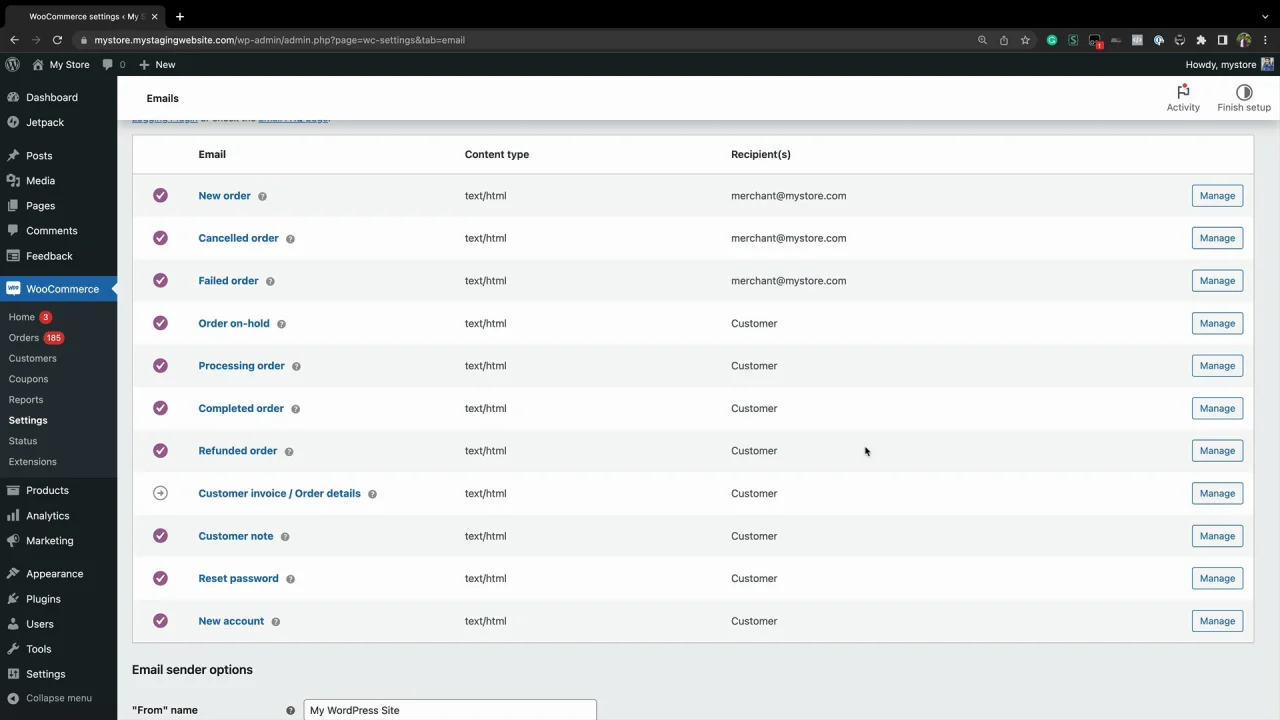
电子邮件通知
对于列出的每个 WooCommerce 电子邮件,都可以配置您的设置(可选)。更详细的说明如下:编辑单个电子邮件。
- New order (新订单) – 系统在收到新订单后向您选择的收件人发送新订单电子邮件。
- 已取消订单 – 当订单被标记为已取消时(如果订单之前正在处理或暂停),系统会向您选择的收件人发送已取消的订单电子邮件。
- Failed order (失败的订单) – 当订单被标记为失败时 (如果订单之前处于待处理或暂停状态),将发送两条通知:
- 向您选择的收件人发送包含订单详细信息的通知。
- 向客户发送一条通知,说明由于付款问题,他们的订单未成功,并说明使用其他付款方式重试。
- Order on-hold (订单暂停) – 当订单从 Pending(待处理)、Cancelled(已取消)或 Failed (失败)订单状态暂停时,系统会向客户发送此订单通知及其订单详细信息。
- Processing order (处理订单) – 系统在付款后向客户发送此订单通知,其中包含订单详细信息。
- 已完成的订单 – 当客户的订单标记为已完成时,系统会向客户发送订单完成电子邮件,这通常表示他们的订单已发货。
- Refunded order (已退款的订单) – 当客户的订单退款时,系统会向客户发送 Order Refunded 电子邮件。此电子邮件包含部分退款和全额退款的设置。
- 订单详细信息 – 您可以从 “Edit Order” 屏幕手动发送此电子邮件,以与客户共享发票详细信息和付款链接。此电子邮件包含已付款和未付款订单的设置
- Customer note (客户备注) – 当您向订单添加标记为 “Note to Customer” (客户备注) 的备注时,系统会发送客户备注电子邮件。了解更多: 订单备注
- Reset password (重置密码) – 当客户重置密码时,系统会向客户发送 “reset password” 电子邮件。
- 新账户 – 当客户通过结帐或账户页面注册时,系统会向客户发送“新账户”电子邮件。
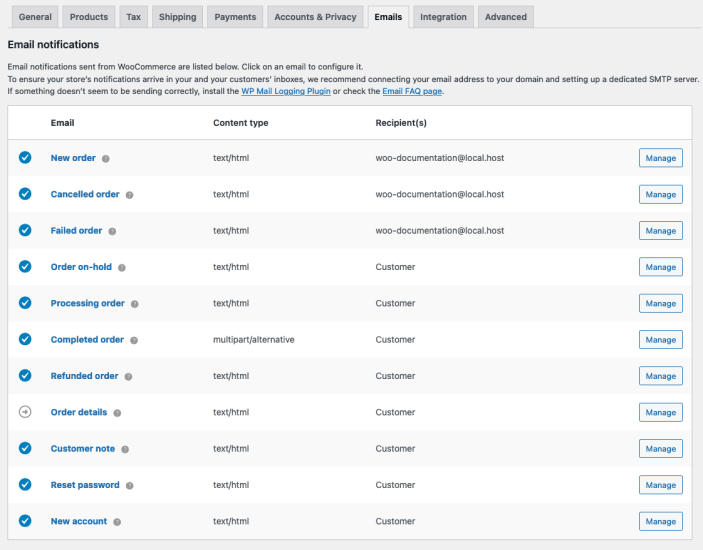
注意:WooCommerce 是高度可扩展的开源软件。扩展程序通常会向 WooCommerce 添加额外的电子邮件。如果您看到此处图片和提及的内容的其他信息,则表示它是由扩展、您的主题或自定义代码添加的。
电子邮件发件人选项
在 WooCommerce >设置 >电子邮件“中,在电子邮件通知表下方,您可以使用一些选项来设置用于 WooCommerce 发送的电子邮件的”发件人“名称和**”发件人“地址**。我们建议使用域与您站点的域匹配的电子邮件地址,以帮助确保您的电子邮件得到送达。请参阅我们的电子邮件身份验证文档,了解更多信息。
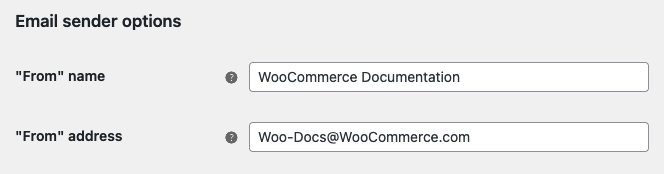
电子邮件模板
“电子邮件模板”设置允许您自定义 WooCommerce 电子邮件的以下方面:
- Header image (标题图像) – 输入要在电子邮件标题中显示的图像的 URL。
- 您可以通过 媒体 > 添加新**媒体文件** 菜单选项。
- 基色 –WooCommerce 电子邮件模板的 C 颜色。
- 背景颜色 – WooCommerce 电子邮件模板的背景颜色。
- 正文**背景颜色** – WooCommerce 电子邮件模板的正文背景颜色。
- 正文**文本颜色** – WooCommerce 电子邮件模板的正文文本颜色。
- 页脚文本 – 输入要包含在电子邮件正文下方的文本。可用的占位符包括:
- {site_url} – 在“设置”>“常规”>“站点地址 (URL) 中设置的站点的网址
- {site_title} – 在 Settings > General > Site Title 中设置的网站标题
- 页脚文本颜色 –您现在可以设置电子邮件页脚文本颜色。您可以直接在框中输入 HEX 代码,也可以单击 HEX 代码框,这将打开颜色选择器
完成并保存任何更改后,您可以单击该部分顶部的链接来预览您的电子邮件模板。
编辑单个电子邮件
从上面的 Email Notifications 列表中,选择要编辑的电子邮件右侧的 Manage。
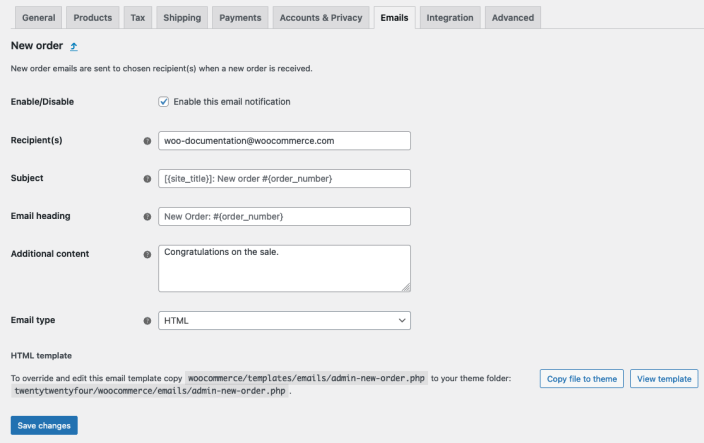
在此屏幕上,您可以编辑以下设置。某些电子邮件的选项略有不同。
- Enable/Disable (启用/禁用) – 启用此电子邮件通知。(订单详细信息电子邮件是手动发送的,因此无法禁用)
- Recipient(s) (收件人) – 输入此电子邮件的收件人 (逗号分隔)。默认为在“设置”>“常规”中设置的站点管理员电子邮件。只有发送给商店管理员和管理员的电子邮件才具有此设置。(即 New order、Cancelled order 和 Failed order 电子邮件。
- Subject (主题) – 这控制电子邮件主题行。留空以使用默认主题。接受占位符
- Email heading (电子邮件标题) – 这控制电子邮件通知中包含的主标题。留空以使用默认标题。接受占位符。
- Refunded Order (已退款订单) 和 Order details (订单详情) 电子邮件具有额外的主题和电子邮件标题字段,以适应订单上可能的不同付款或退款状态。
- Additional content (其他内容) – 添加文本以显示在主电子邮件内容下方。接受占位符。
- 可用的占位符包括:
- {site_title} – 在 Settings > General > Site Title 中设置的网站标题
- {site_address}、{site_url} – 在“设置”>“常规”>“站点地址 (URL) 中设置的站点的 Web 地址
- {order_date} – 下订单的日期
- {order_number} – 相关订单的订单号。
- Email type (电子邮件类型) – 选择要发送的电子邮件格式。选项包括:
- Plain Text (纯文本) – 电子邮件的精简版本,没有任何 HTML 格式。
- HTML – 具有丰富图像格式、不同字体和布局的版本。
- Multipart (分段) – 发送内容的 HTML 和纯文本版本。收件人的电子邮件客户端将根据其功能和设置选择要显示的版本。
如果使用纯文本电子邮件,请记住,文本字段的长度限制为 155 个字符。如果您的商品名称较长和/或包含大量变体/附加组件,则该字段可能会被截断。
自定义电子邮件模板(开发人员)
如果您是开发人员或习惯编辑 PHP 文件,WooCommerce 提供了更改电子邮件模板所需的一切。在每封电子邮件的设置页面底部,都有一个注释,告诉您哪个 PHP 模板与该电子邮件相关联。还有一个按钮可用于将模板文件快速复制到您的主题
每封 WooCommerce 电子邮件都是由模板组合构建的。这使您可以更好地控制自定义。
我们建议将模板自定义保留在子主题中,这样在执行更新时更改就不会被覆盖。

 独立站电商
独立站电商 Shopify
Shopify WordPress
WordPress Joomla
Joomla Drupal
Drupal 学校信息化
学校信息化




